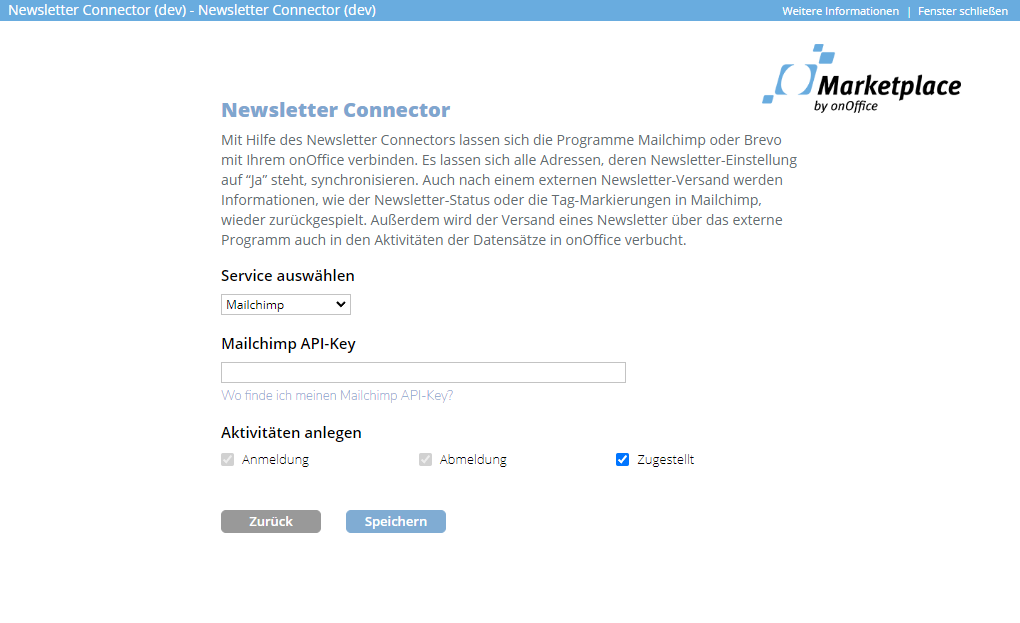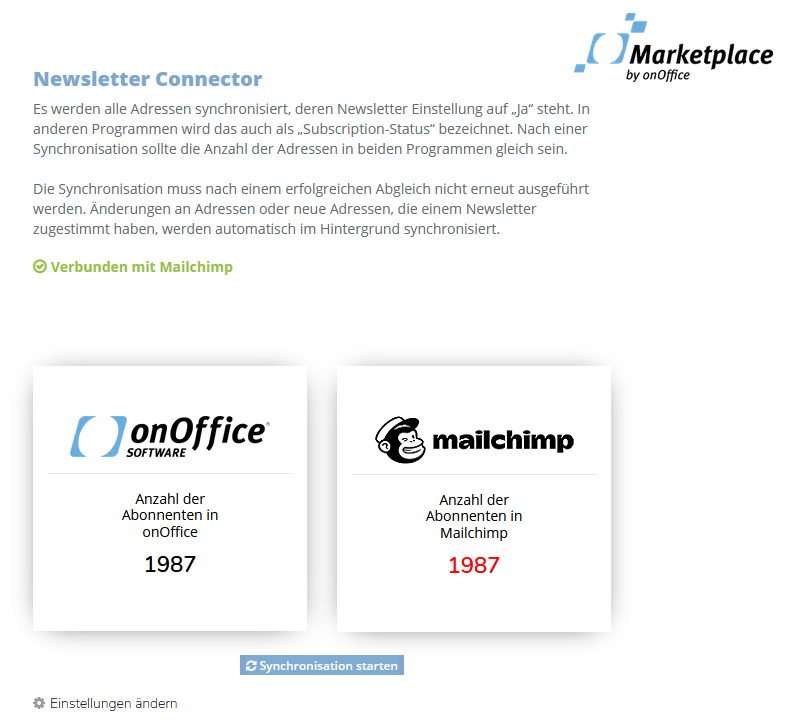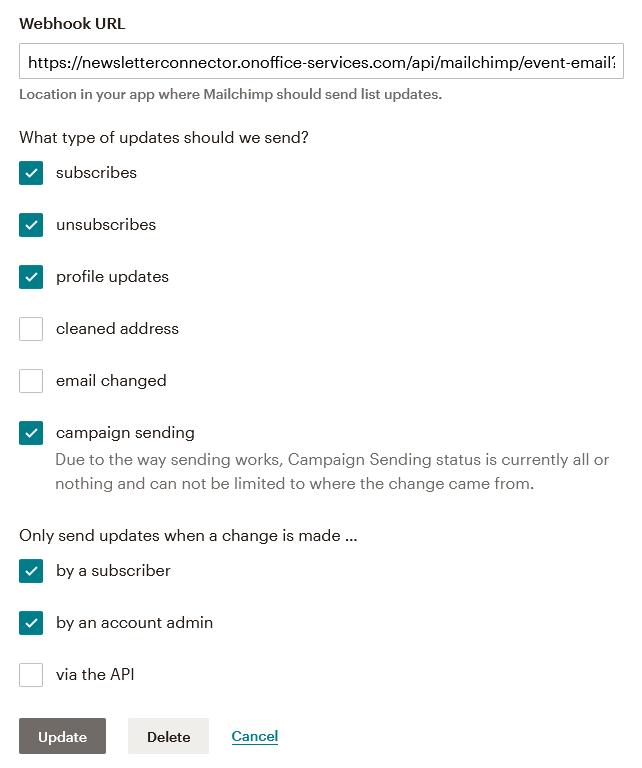Usted está aquí: Home / Módulos adicionales / Marketplace / Resumen de los proveedores / Servicios onOffice - Newsletter Connector
Marketplace
Servicios onOffice – Newsletter Connector
La sincronización con Brevo sólo funciona con cuentas de usuario Brevo alemanas o inglesas. La asignación de los campos (nombre, apellidos, etc.) sólo funciona si los campos Brevo están disponibles en estos idiomas.
Con el newsletter connector, puede conectar onOffice enterprise con los conocidos servicios de marketing por Mailchimp y Brevo.
Puede utilizar ambos servicios para lanzar y analizar cómodamente sus campañas de newsletter. Todos los contactos de onOffice que han aceptado recibir la newsletter se transfieren a los servicios de newsletter y se crean allí como contactos.
Las instrucciones para ambos servicios se pueden encontrar directamente en Mailchimp o Brevo. Allí encontrará información detallada sobre la configuración y el envío de campañas de newsletter.
Si se producen errores en la sincronización de todos o algunos contactos, por favor, revise primero las páginas de estado del servidor de los proveedores.
https://status.mailchimp.com/
https://status.brevo.com/
https://status.onoffice.de/
Configuración de la interfaz
Para conectar los servicios de marketing de newsletters informativos, proceda del siguiente modo:
-
- Cree una cuenta con Mailchimp / Sendinblue.
Con Mailchimp, el público (grupo de destinatarios) debe llamarse «onoffice» (¡no onOffice!). Si no existe, se crea activando la interfaz en el paso siguiente. El requisito previo para ello es la posibilidad de crear más audiencias. Por favor, compruebe esto. La cuenta gratuita de Mailchimp solo permite una audiencia. Por favor, cámbieles el nombre si es necesario. En Brevo, la «lista» también se llamará «onoffice».Además, aquí sólo se admiten nombres de campo en alemán e inglés. (Nombre, apellidos, etc.)
¿Ya tiene una cuenta de usuario? Después, compruebe por favor a más tardar antes de la sincronización si desea exportar los grupos de destinatarios antes de la sincronización. Durante la sincronización, los contactos existentes se actualizan y las etiquetas se transfieren a onOffice.
- Activar Newsletter Connector en el Marketplace
- Acceda al Newsletter Connector a través del menú de onOffice: «Marketplace» >> «Newsletter Connector» >> «Sincronización de contactos» >> «Cambiar configuración
- Seleccionar servicio (Mailchimp / Brevo)
- Guarde la clave API del servicio en los ajustes del Newsletter-Connector: En Mailchimp, haga clic en su nombre en la parte inferior izquierda y seleccione «Cuenta >> Extras >> Claves API» para buscar la clave API. En Brevo, haga clic en su nombre en la parte superior derecha, en «SMTP y API». Siga el enlace que aparece debajo del campo de entrada para obtener instrucciones detalladas.
- Cree una cuenta con Mailchimp / Sendinblue.
Esto establece la conexión con el servicio.
Sincronización
La sincronización inicial de los contactos se inicia en el Newsletter-Connector a través de «Marketplace > Newsletter Connector > Iniciar sincronización». Se sincronizan todas los contactos cuyo boletín esté configurado como «Sí». A continuación, los cambios en los campos «Saludo», «Nombre», «Apellidos», «Correo electrónico», «Boletín» y «Etiquetas del boletín» se sincronizan automáticamente en segundo plano.
Importante: Durante la sincronización con Brevo (Sendinblue), no se pueden procesar notificaciones de cambios (altas/bajas) procedentes de Brevo. Por lo tanto, sólo realice la sincronización si no espera que se produzcan cambios o compruebe después de la sincronización qué contactos de Brevo se han actualizado en ese periodo
Tenga en cuenta que la sincronización puede tardar cierto tiempo en función del número de los contactos que haya que sincronizar. La visualización en la pantalla emergente no se actualiza automáticamente. Espere unos minutos antes de actualizar o volver a abrir la ventana emergente.
Los proveedores trabajan (como nosotros) con un sistema de colas. En Mailchimp, puede ver cómo aumenta el número de contactos hasta que se hayan sincronizado todas las direcciones. Con Sendinblue, también pueden pasar 30 minutos hasta que aparezcan todos los contactos juntos. Presta atención a las notificaciones en tu cuenta de usuario.
Nota: el número de suscriptores que se muestra en onOffice y en la herramienta del newsletter en la ventana emergente puede diferir ligeramente incluso después de una sincronización completa.
Posibles causas:
- El proveedor del newsletter rechaza los contactos (por ejemplo, Mailchimp: Contactos que antes se borraban en lugar de archivarse. Más información de Mailchimp sobre contactos depurados y contactos eliminados).
- Falta autorización de lectura para determinados contactos en onOffice enterprise.
- Duplicados de correo electrónico en onOffice enterprise, es decir, varios contactos con la misma dirección de correo electrónico. En la herramienta del newsletter, las direcciones de correo electrónico deben ser únicas.
- Validez de las direcciones de correo electrónico. Las direcciones de correo electrónico no válidas o que faltan no pueden sincronizarse.
En Mailchimp o Brevo, al guardar la clave API, se crea automáticamente un webhook que controla la transferencia de cambios a onOffice. Este webhook es básicamente personalizable por el usuario. Sin embargo, ¡hay que evitar los ajustes!
Una personalización incorrecta de la configuración por parte del usuario puede provocar que las bajas de las newsletters no se transmitan a onOffice. Tras otra sincronización completa, un suscriptor dado de baja volvería a recibir un boletín en la siguiente campaña. (infracción legal).
Mailchimp
El webhook se encuentra en Mailchimp en » Audiencia (menú de la izquierda) > Manage Audience > Settings > Webhooks > Edit“
Aquí puede definir para qué acciones debe realizarse una transferencia a onOffice. Así puede, por ejemplo, desactivar la creación de una actividad de correo electrónico después del envío de un newsletter.
Sin embargo, no cambie manualmente la URL del webhook, de lo contrario el servicio podría dejar de funcionar.
La opción «a través de la API» no debe activarse en ningún caso, ya que de lo contrario se activará una resincronización de todos los contactos durante la sincronización.
Brevo
En Brevo, el webhook puede configurarse en «Campañas > Configuración > Webhook».
Campo especial «Saludo / Titulo»
Los saludos como «Estimado señor» / «Estimada señora», etc. se crean automáticamente en Mailchimp o Sendinblue.
Para ello, el campo «Título» debe hacerse visible en la tabla de contactos de Mailchimp si es necesario.
¿Qué se transfiere?
Sincronización completa a través de la ventana emergente
OnOffice es básicamente el sistema maestro.
En el caso de una sincronización completa, todos los contactos en cuyo campo «Newsletter» el valor esté ajustado a «Sí» se transfieren al servicio de newsletter
Si después de una sincronización completa se asignan las llamadas «etiquetas» en Mailchimp, éstas se transfieren a onOffice durante la siguiente sincronización completa. Aquí no se tiene en cuenta la etiqueta «onoffice».
Las etiquetas solo se transfieren durante la sincronización completa, es decir, los cambios individuales en Mailchimp no se transfieren inmediatamente a onOffice.
Esta opción no está disponible en Sendinblue, ya que solo se puede asignar una etiqueta, que debe ser «onoffice».
Transferencia de cambios individuales de onOffice al servicio de newsletter
En general, se consideran los cambios en los campos «Tratamiento», «Nombre», «Apellido», «Dirección de correo electrónico», «Newsletter» y «Etiqueta del newsletter».
Un cambio en los valores (Sí/No) en el campo «Newsletter» resulta en una suscripción / cancelación de suscripción en Mailchimp o en una suscripción / inclusión en la lista negra en Brevo.
Las etiquetas de newsletter se pueden gestionar a través de onOffice. Estos se transfieren inmediatamente a Mailchimp. Las etiquetas pueden activarse y desactivarse. Por favor, no cambie el nombre de las etiquetas en la administración de onOffice, ya que se producirían duplicados
Si se utiliza el campo de dirección «Privada» y se marca para una dirección, ¡no se podrá sincronizar esta dirección!
Transferencia de cambios individuales del servicio de boletines a onOffice
En principio, todas las suscripciones y cancelaciones de las newsletter se transfieren a onOffice. Esto se aplica a las suscripciones y cancelaciones realizadas por el administrador de Mailchimp o Sendinblue, así como por el propio suscriptor.
Si se elimina o archiva un contacto individual en Mailchimp o Sendinblue, el estado del newsletter en onOffice se establece en «no especificado».
La función «Archivar todo» de Mailchimp es ignorada por Newsletter Connector.
Los cambios de etiquetas individuales no se transfieren. Esto solo ocurre durante un ajuste completo. (Mailchimp)
Si se crean nuevos contactos en Mailchimp o Sendinblue, también se transfieren a onOffice. Esto también puede ocurrir cuando un visitante del sitio web se registra para recibir el boletín. La transferencia a onOffice sólo puede controlarse o evitarse no creando los contactos introducidos por el visitante en la audiencia «onoffice». Esto debe configurarse en la herramienta de newsletter.
Documentación de actividades o cambios en onOffice:
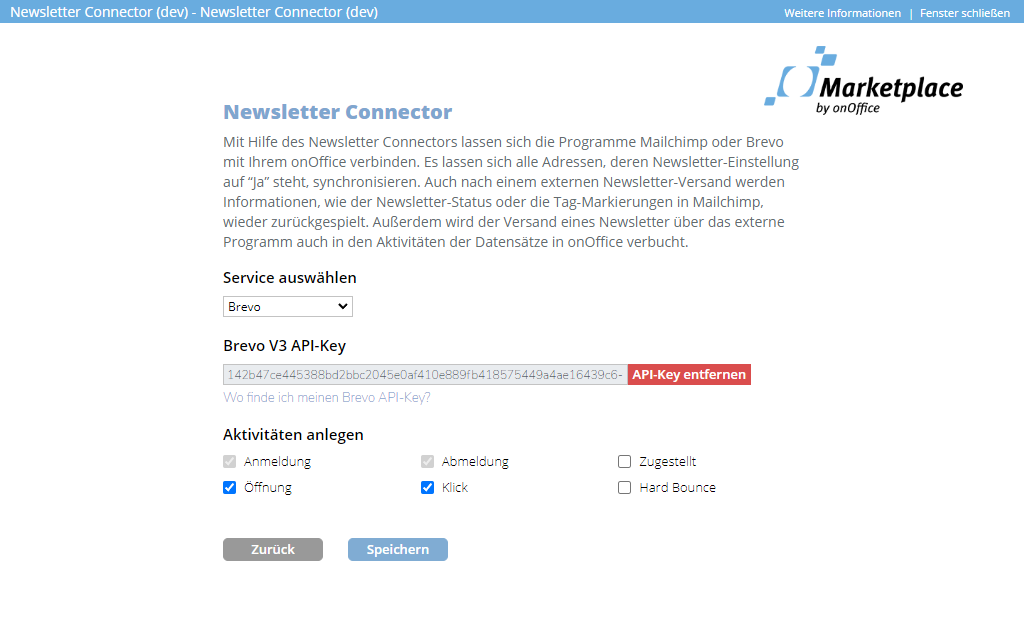
Si se suscribe o cancela la suscripción al newsletter, siempre se crea la actividad correspondiente en onOffice.
Para otras acciones del newsletter, las casillas de verificación de la ventana emergente pueden utilizarse para especificar si las actividades correspondientes deben escribirse en onOffice:
Con Mailchimp «Entregado»: Cuando se envía un newsletter, se crea una actividad de correo electrónico en onOffice para cada destinatario.
Brevo también incluye «Open» (el destinatario abre el newsletter), «Click» (el destinatario hace clic en un enlace del newsletter) y «Hard bounce» (el correo no puede entregarse debido a un rebote duro).
Importante
El Newsletter Connector aún no está habilitado para grupos (a partir de marzo de 2025). Esto significa que solo se puede almacenar una clave API de Mailchimp/Brevo por versión de cliente de onOffice en la configuración del Newsletter-Connector.
Esto también significa que los abonados se contabilizan en empresas para las que el usuario no tiene autorización de lectura.
- Impuesto de venta en las compras en Marketplace
- Utilizar Servicio
- Resumen de los proveedores
- PROPUP - Gestión digital de formularios y Workflow-Management
- KIM Valoración de inmuebles
- Lead Import
- Mietercheck: Evaluación de la solvencia de los interesados
- MYVIVENDA - Print on Demand
- Ogulo - Tour 360
- Servicios de onOffice - PhotoDesigner
- Servicios onOffice - Gender API
- PriceHubble Deutschland GmbH - Análisis interactivo del valor inmobiliario
- PropNow - Proceso de licitación digital
- Kerberos Compliance-Managementsysteme
- Space Renovator - Homestaging virtual
- Sprengnetter - Valoración de inmuebles en Europa
- timum - Organizador de visitas
- Total Render - Planos Italia
- Vemeo - Evaluación de la movilidad
- VierterlCheck - Información sobre la situación micro y macroeconómica
- Backbone - Imágenes de inmuebles
- Servicios onOffice - AI-Writer - AI para textos inmobiliarios
- onOffice Services - DocuSign Connector - firmas digitales
- Servicios onOffice - Newsletter Connector
- onOffice Services - WKO Marktplaz - Portal para los negocios conjuntos en Austria (MLS)
- onOffice Services - Zapier - Intercambio de datos y automatización
- propform.io - Formularios web
- Residenture - Plataforma de subastas en línea
- Sprengnetter Valoración Inmobiliaria
- AreaButler - Mapas interactivos y asistente de inteligencia artificial
- Justhome - Financiación inmobiliaria
- BOTTIMMO - Software de marketing y captación digital
- bots4you - Plataforma universal de mensajería
- ESYSYNC - Sistemas de visualización
- FPRE - Análisis y Valoración Inmobiliaria
- Geolyzer - Datos sobre infraestructuras
- immo-billie - Licitación digital
- Plano inmobiliario - Planos y visualizaciones
- immowriter - AI para textos e imágenes de inmuebles
- Administrar cuenta

 Entrada
Entrada Panel de control
Panel de control Contactos
Contactos Inmuebles
Inmuebles Correo electrónico
Correo electrónico Calendario
Calendario Tareas
Tareas Configurador de estadísticas
Configurador de estadísticas Estadística del inmueble / contactos
Estadística del inmueble / contactos Gestor de solicitudes
Gestor de solicitudes Presentación modo TV escaparate
Presentación modo TV escaparate Panel de captación
Panel de captación Marketing-Box
Marketing-Box Panel de resultados
Panel de resultados Gestión de procesos
Gestión de procesos Grupos
Grupos onOffice Sync
onOffice Sync Presentaciones PDFs
Presentaciones PDFs Faktura
Faktura Gestión de proyectos
Gestión de proyectos Registro de la jornada laboral
Registro de la jornada laboral Módulo multilingüe
Módulo multilingüe Envío automático de exposés
Envío automático de exposés Módulo multipropiedad
Módulo multipropiedad Intranet
Intranet Enlaces favorito
Enlaces favorito Módulos de texto
Módulos de texto Importación de inmuebles
Importación de inmuebles onOffice-MLS
onOffice-MLS Portales
Portales Contactos desde el Portapapeles
Contactos desde el Portapapeles Actualización masiva
Actualización masiva Cálculo con fórmulas
Cálculo con fórmulas Acceso rápido
Acceso rápido Plantillas
Plantillas Ajustes
Ajustes Comunicación con los clientes
Comunicación con los clientes Herramientas externas
Herramientas externas Tutoriales
Tutoriales Paso a paso
Paso a paso